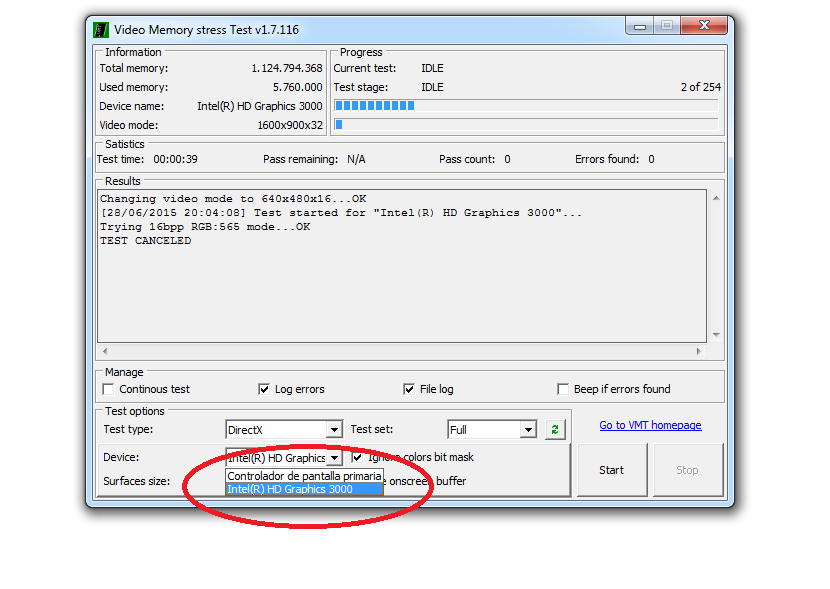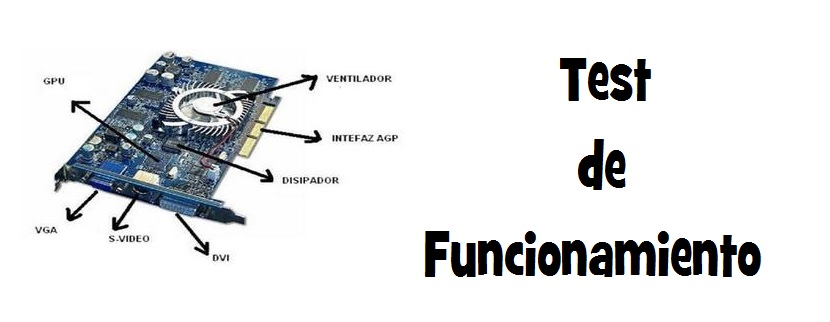
Kui tänapäeval on videokaardid suure tõhususe sünonüümid ja töötavad mis tahes tüüpi Windowsis töötavates rakendustes, Miks nad ebaõnnestuvad, kui neid kõige rohkem vajatakse?
Keegi ei saa selgitada, miks see juhtub, sest kuigi Windows on installitud koos vastavate draiverite ja mõne täiendava värskendusega, jookseb arvuti kokku tüüpiline sinine ekraankui hakkate Adobe Photoshopi või kõigi operatsioonisüsteemi ressursse nõudva videomänguga "ekstreemset tööd" tegema. Väga lihtne ja lihtne viis avastada meie videokaardi tõrkeid see tugineb lihtsale tööriistale, mille nimi on "Videomälu stressitest".
Videokaardi rikke võimalikud põhjused
Esimene olukord, mida peaksite kaaluma enne personaalarvuti testimist selle tööriistaga, on teada, kas olete selle installinud selle lisaseadme draiverite õiged versioonid. On aegu, kui Microsoft soovitab tavaliselt videokaardi ühilduvaid draivereid et ta on leidnud personaalarvutist, mis pole õiged, vaid pigem "üldised". Kui teil on installiplaat, kasutage seda ja konfigureerige videokaart vastavalt tootja valikutele.
"Videomälu stressitesti" kasutamine Windowsis ja väljaspool seda
Nii uskumatu kui see ka ei tundu, on lihtne tööriist nimega «Videomälu stressitest»Oskab testige videokaarti, selle tulemusel õnnestub hankida, kui see on heas või halvas seisukorras. Arendaja sõnul on selle väikesel vaid mõne megabaidise käivitatava faili abil võimalik videokaardile suurt "stressi" tekitada, mis tähendab, et see võtab teilt lisatööd, et teada saada, kui kaugele see toetab.
Kui olete selle arendaja URL-ile jõudnud, leiate kaks kasutatavat versiooni, millest üks on lehe alguses ja teine lõplikus muudatuses. Kui valite esimese paketi ja pakite selle Windowsi personaalarvutis lahti, võite topeltklõpsata käivitataval failil ja hakata tulemusi nägema. Allpool asetatava ekraaniga väga sarnane ekraan on see, mida näete, kus kasutaja peab seda tegema otsustage, millist videokaarti soovite testida.
Meie puhul tööriist on leidnud meile kaks videokaarti, olla üks neist peamine ja teine teisejärguline, kuna HP personaalarvuti mudelil on mõlemad. Testide tulemusel muudetakse eraldusvõimet ja tööriista lisavarustusega tehtavate tööde kohta ilmub mõni aken.
Videomälu stressitestiga kasutatavad versioonid
Arendaja mainib, et teste saab teha Windowsi töötamise ajal ja see pole parim variant nagu videokaart saab koormust samal hetkel kõigist rakendustest ja opsüsteemi ressurssidest. Sel põhjusel peate oma ISO-pildi leidmiseks navigeerima ühte selle sisemistest kaustadest transport USB-pendrivi vastava tööriistaga.
Kui valite selle alternatiivi, peate seda tegema taaskäivitage arvuti, kui USB pendrive on sisestatud vastavas sadamas. See on parim viis videokaardi testimiseks, kuna arvuti ja graafikakaart ei saa operatsioonisüsteemist mingit koormust.
Videokaardi testimine vanemates arvutites
Hoolimata väga kaugest olukorrast, kuid arendaja on oma veebilehe lõppu pannud selle versiooni saate kasutada koos disketiga; seal on tööriista käitamiseks vajalikud failid ja nende vastavad teegid, mis analüüsivad videokaardi olekut seda tüüpi arvutis.
Omalt poolt soovitame teil proovida installige videokaardi õiged draiverid, sest kui olete installinud mõned, mis kuuluvad teisele mudelile, siis saate pidevalt ebastabiilsusvigu oma personaalarvutis ja iga rakenduse töös.